引言:这里介绍的是谷歌浏览中的插件,安装教程这里不再描述,网上有很多,使用教程不是特别多,所以特地花时间整理此篇内容;
一:打开插件,欢迎界面
启动IDE后,将显示一个欢迎对话框。
如果这是您第一次使用IDE(或者您正在启动新项目),请选择第一个选项。
二: 录制操作过程
2.1 输入测试项目名称

2.2 输入测试网址,我们以百度为例 www.baidu.com
自动化实现以下效果
1:打开在百度网站;
2:在百度中搜索“自动化测试”,自动填充文本输入框内容;
3:模拟点击翻页按钮,翻页至第二页;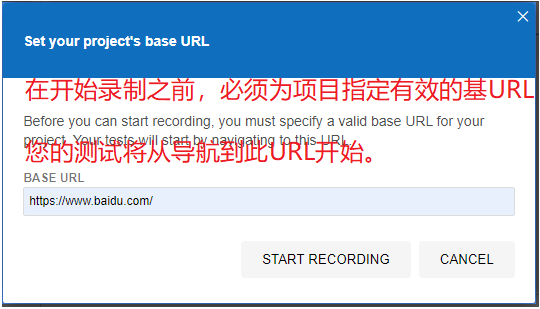
2.3 网址输入后,点击【START RECORDING】开始录制;
然后我们把准备自动化执行的步骤操作一遍即可;
1:打开在百度网站;
2:在百度中搜索“自动化测试”,自动填充文本输入框内容;
3:模拟点击翻页按钮,翻页至第二页;
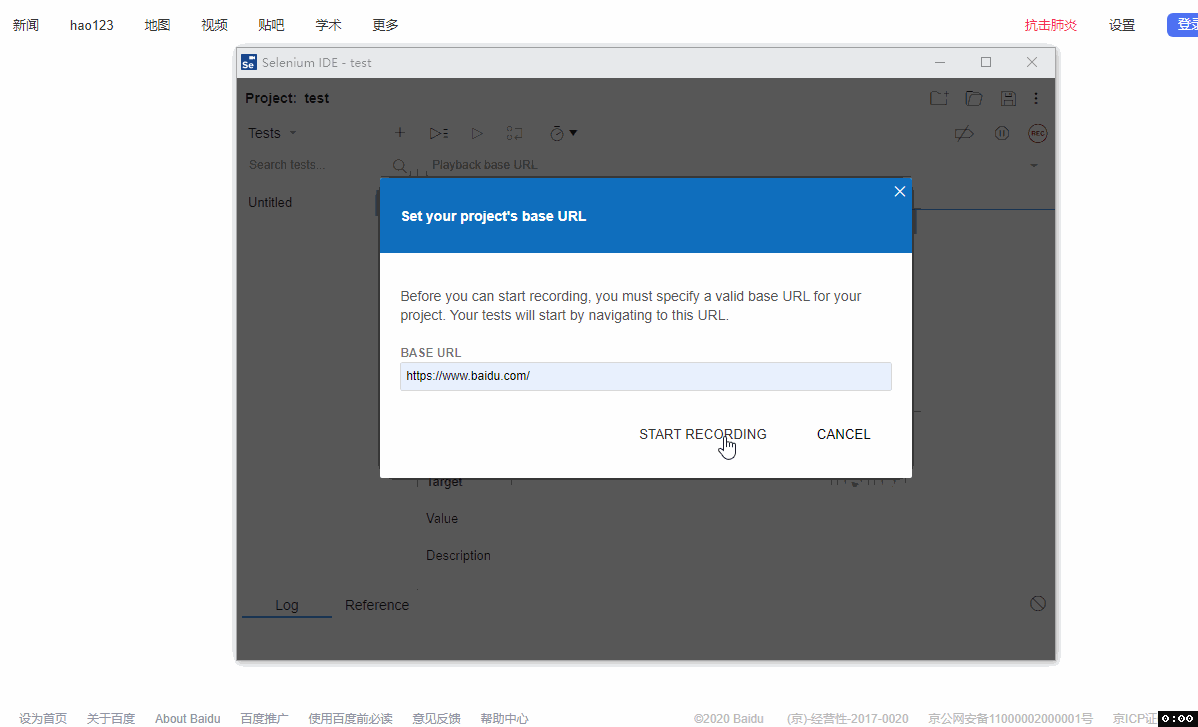
三:点击STOP RECORDING 结束录制;
3.1 然后输入用例名称,selenium 会将每个步骤转换成对应的代码。
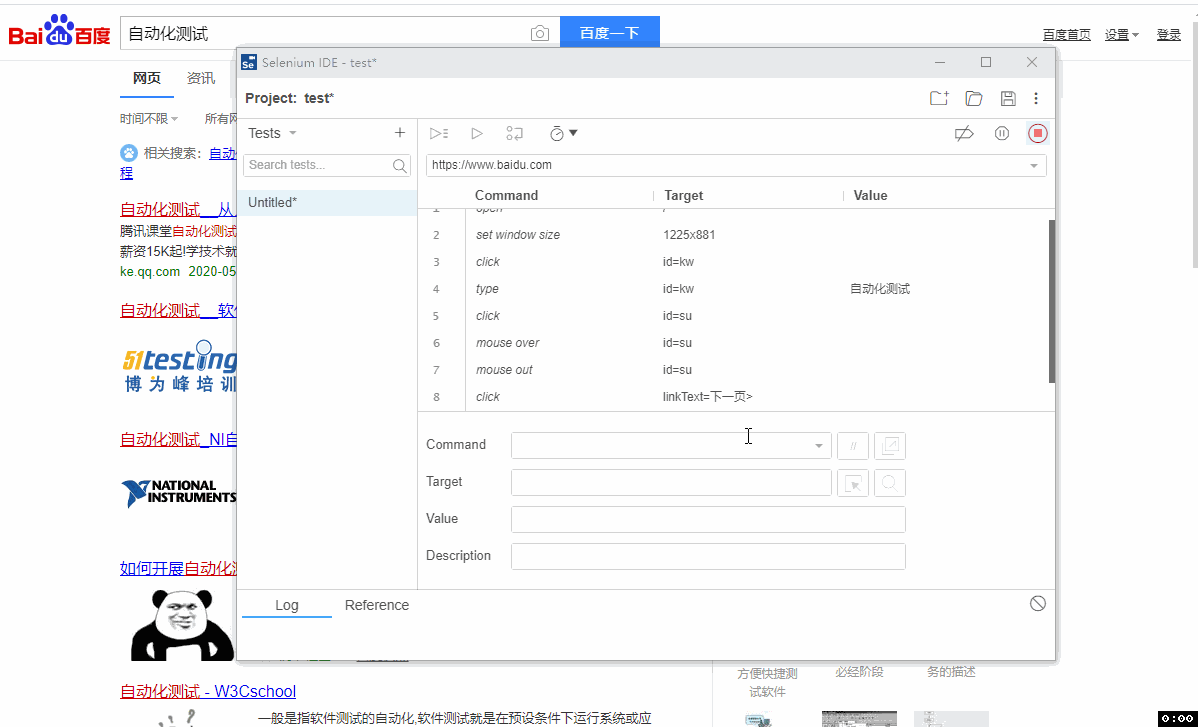
3.2 比如下图:selenium 就会把刚才录制的过程分为8个步骤;
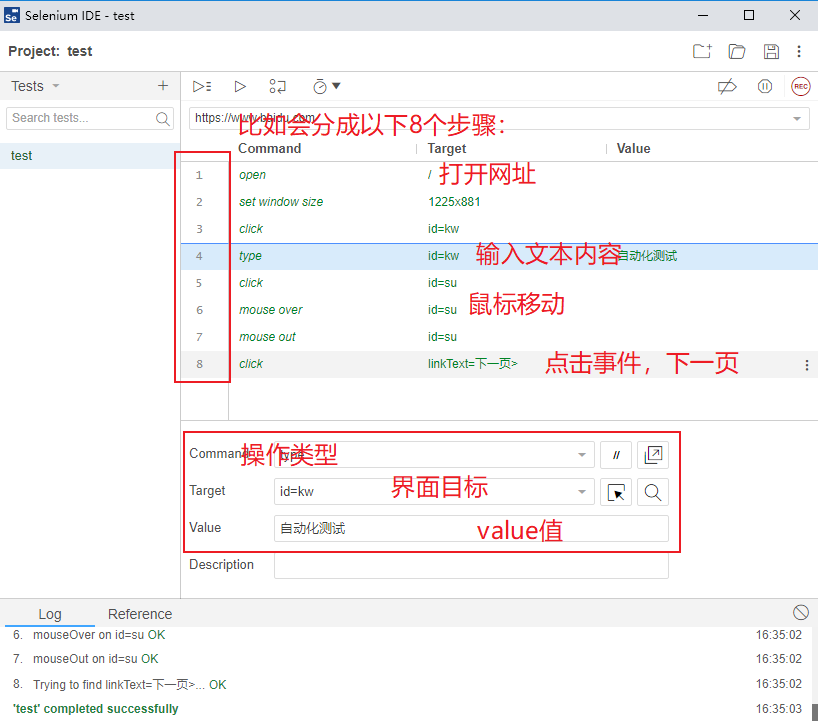
四:步骤录制好之后,点击【Run current test 】 就会重新执行刚才的测试过程;
这样,在做回归测试时就很方便;

这样,一个简单的 selenium 例子就完了,下一篇主要介绍 selenium 界面功能;